Многие пользователи, наверное, заметили, что при переписке в чате программы Skype, около окна редактора сообщений нет никаких видимых инструментов форматирования текста. Неужели в Скайпе никак нельзя выделить текст? Давайте разберемся, как писать жирным или зачеркнутым шрифтом в приложении Skype.
Принципы форматирования текста в Skype
Вы можете долго искать кнопки, предназначенные для форматирования текста в Скайпе, но так их и не найдёте. Дело в том, что форматирование в этой программе осуществляется посредствам специального языка разметки. Также, можно произвести изменения в глобальных настройках Скайпа, но, в этом случае, весь написанный текст будет иметь выбранный вами формат.
Рассмотрим данные варианты подробнее.
Язык разметки
Скайп использует собственный язык разметки, который имеет довольно простую форму. Это, конечно, осложняет жизнь пользователям, которые привыкли работать с универсальной html-разметкой, BB-кодами, или wiki-разметкой. А тут придется учить ещё и собственную разметку Skype. Хотя, для полноценного общения, достаточно выучить всего несколько знаков (тегов) разметки.
Слово или набор символов, которым вы собираетесь придать отличительный вид, нужно выделить с обеих сторон знаками данного языка разметки. Вот, основные из них:
| Тег | Какой шрифт |
|---|---|
*текст* |
Жирный шрифт |
~текст~ |
Зачёркнутый шрифт |
_текст_ |
Курсив (наклонный шрифт) |
```текст``` |
Моноширинный (непропорциональный) шрифт |
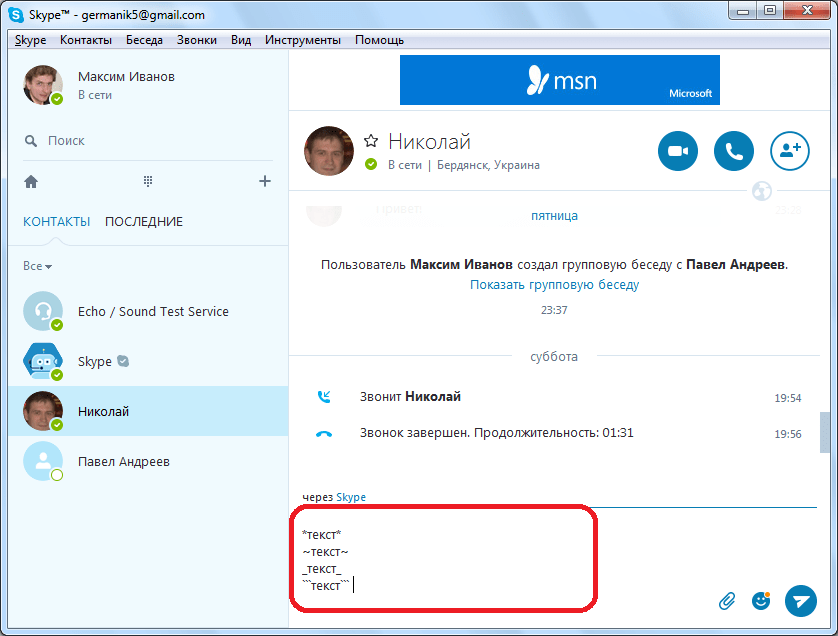
Достаточно просто выделить текст соответствующими знаками в редакторе, и отправить его собеседнику, чтобы тот получил сообщение уже в форматированном виде.
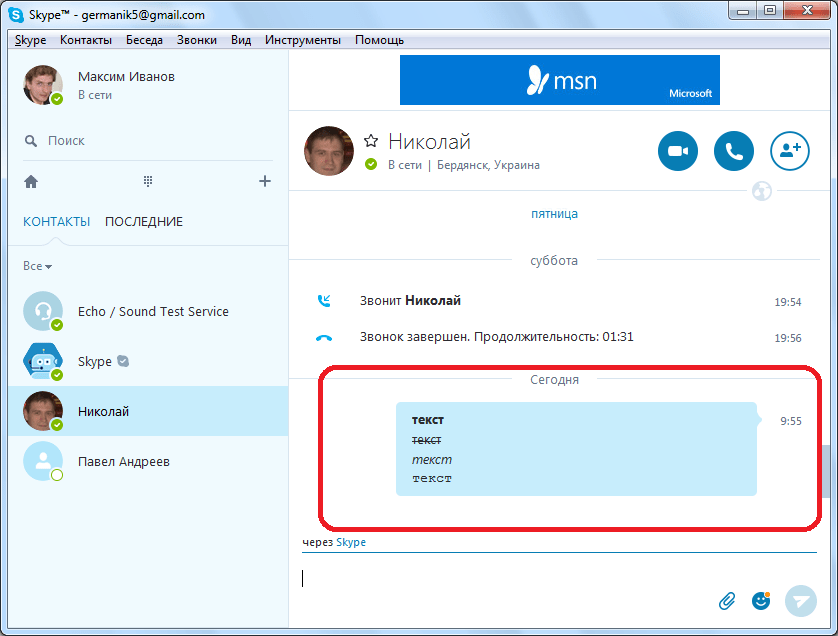
Только, нужно учесть, что форматирование работает исключительно в Скайпе, начиная с шестой версии, и выше. Соответственно, и у того пользователя, которому вы пишите сообщение, тоже должен быть установлен Скайп не ниже шестой версии.
Настройки Скайпа
Также, можно настроить текст в чате, таким образом, что его начертание всегда будет жирным, или в том формате, который вы захотите.
- Для этого, переходим последовательно в пункты меню «Инструменты» и «Настройки…».
- Далее, перемещаемся в раздел настроек «Чаты и SMS».
- Кликаем по подразделу «Визуальное оформление».
- Жмем на кнопку «Изменить шрифт».
- В открывшемся окне, в блоке «Начертание» выбираем любой из предложенных видов шрифта:
- обычный (по умолчанию);
- тонкий;
- курсив;
- плотный;
- полужирный;
- полужирный курсив;
- тонкий наклонный;
- плотный наклонный.
Например, чтобы писать все время жирным шрифтом, выбираем параметр «полужирный», и жмем на кнопку «OK».
А вот, установить зачеркнутый шрифт таким методом нельзя. Для этого, приходится использовать исключительно язык разметки. Хотя, по большому счету, тексты, написанные сплошным перечеркнутым шрифтом, практически нигде не используются. Так выделяют только отдельные слова, или, в крайнем случае, предложения.
В этом же окне настроек можно изменить и другие параметры шрифта: тип и размер.

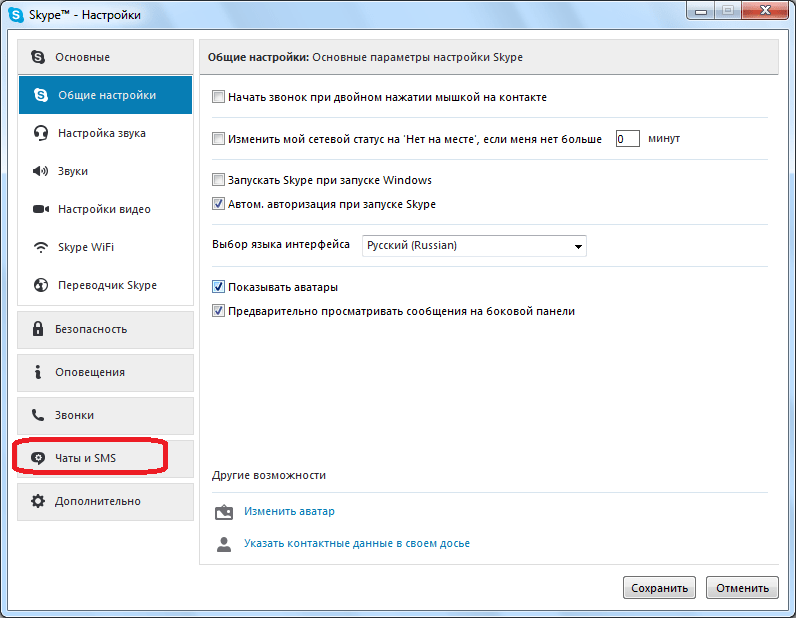
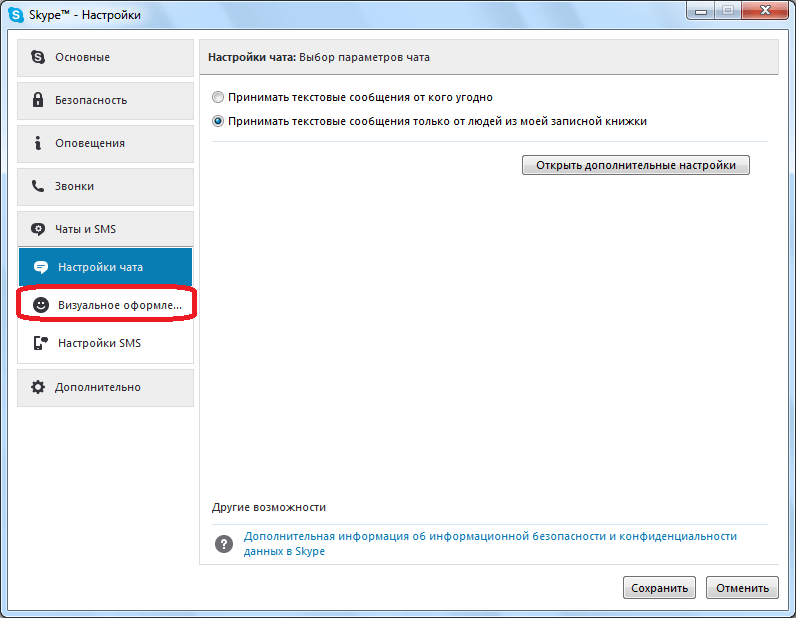
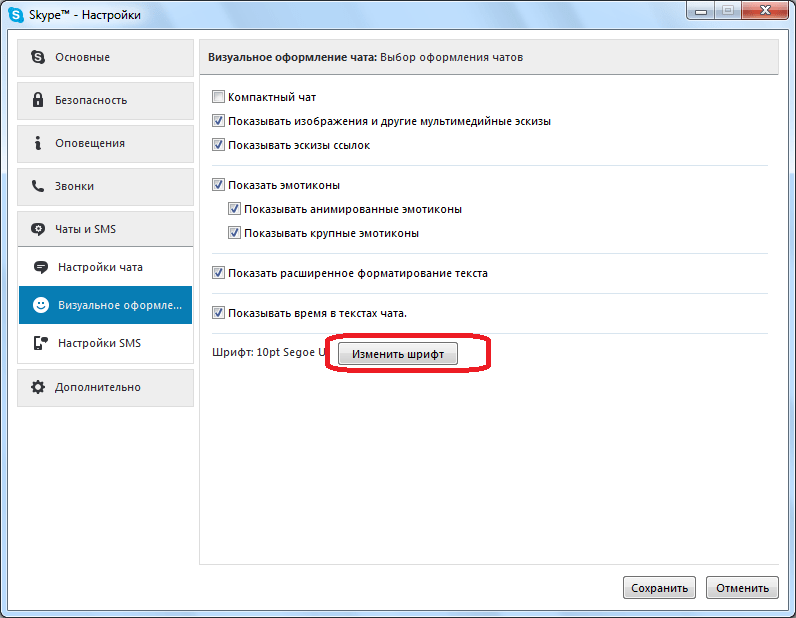
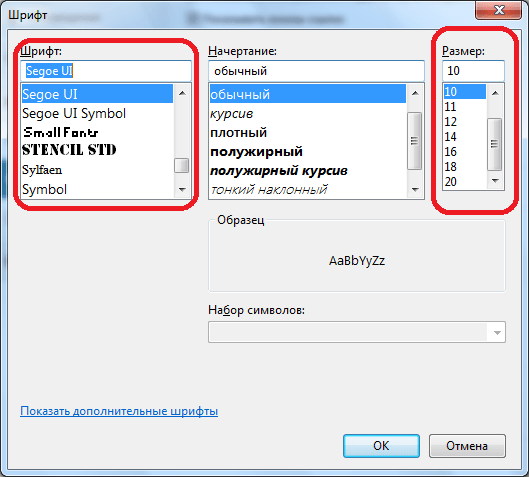
Как видим, сделать текст жирным в Скайпе можно двумя способами: с помощью тегов в текстовом редакторе, и в настройках приложения. Первый случай лучше применять, когда вы используете слова, написанные жирным шрифтом, только время от времени. Второй случай удобен, если вы жирным шрифтом хотите писать постоянно. А вот зачёркнутый текст можно написать только при помощи тегов разметки.
 Наша группа в TelegramПолезные советы и помощь
Наша группа в TelegramПолезные советы и помощь
 lumpics.ru
lumpics.ru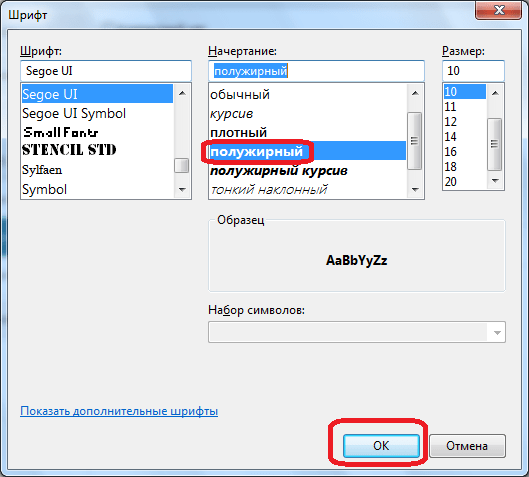

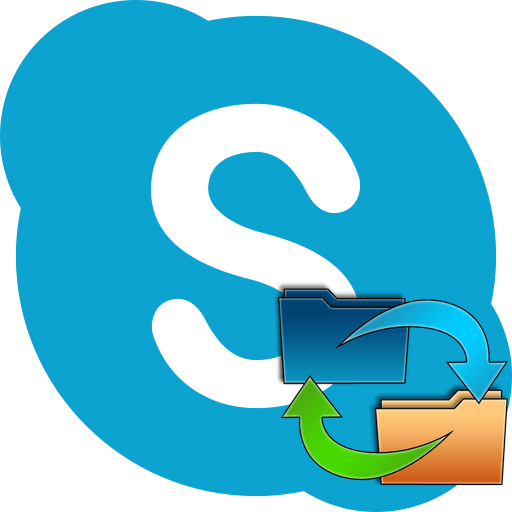


А челове которому я напишу это сообщение он увидит этот зачеркнутый перечеркнутый текст? Это разве не визуально, просто я помню, что раньше такого неюбыло и во многих меседжерах если ты отправляешь текст который настроен иначе чем то что по умолчаню стоит в программе, то собеседник не увидит этого
В первом случае изменения в тесте будет видеть собеседник, во втором изменений принимаются только для вас.
Полезная статья! спасибо.
не работает ничего